NEA – Baik Anda ingin berkontribusi dan membantu orang atau Anda ingin mempromosikan bisnis Anda di Google Maps, Google mengizinkan pengguna mengunggah foto dan video dan membantu dunia bernavigasi dengan lebih baik. Sebelumnya, Anda hanya dapat mengunggah foto ke lokasi mana pun dengan menambahkan ulasan. Sekarang Anda memiliki opsi langsung untuk hanya mengunggah foto & video. Tetapi sebelum memulai, berikut adalah beberapa hal yang perlu diketahui.
Isi Artikel
Hal yang Perlu Diperhatikan Sebelum Mengupload Foto/Video ke Google Maps
- Anda hanya dapat mengunggah foto tempat umum atau bisnis. Anda tidak dapat mengunggah foto rumah atau lokasi mana pun yang tidak tersedia di Google Maps atau bersifat pribadi.
- Setelah diunggah, foto Anda akan melalui proses peninjauan dan membutuhkan waktu beberapa jam untuk muncul di Google Maps.
- Tangkapan layar, GIF, stok foto, foto yang tidak relevan atau buram tidak akan diunggah bersama dengan gambar terlarang lainnya seperti spam, terorisme, menyinggung, konten seksual vulgar, dll.
- Orang-orang dapat melihat nama pengguna Google Anda, foto lain yang telah Anda unggah, dan ulasan yang Anda berikan di platform setelah mereka menemukan foto Anda.
- Terakhir, lihat panduan foto dan video untuk membuat foto Anda terlihat bagus di Google Maps.
Karena itu, inilah cara Anda dapat mengunggah foto ke Google Maps di Seluler dan Web.
Cara Menambahkan Foto ke Google Maps di Android atau iOS
1. Pertama, buka aplikasi Google Maps di Android atau iPhone Anda . Sekarang pilih tempat di peta yang ingin Anda tambahkan fotonya. Ini akan membuka ikhtisar lokasi Anda dengan info terkait seperti nama, alamat, petunjuk arah, situs web, ulasan, dll. Sekarang gulir ke bawah hingga Anda menemukan opsi yang disebut Tambahkan Foto . Ketuk di atasnya.

2. Ini akan menampilkan gambar di galeri Anda dengan opsi untuk mengambil foto atau video langsung dari sana. Google Maps juga menampilkan foto relevan yang diambil di lokasi tersebut di bawah bagian yang disarankan untuk mempermudah proses pemilihan. Anda dapat memilih beberapa foto jika ingin mengunggah foto secara massal.
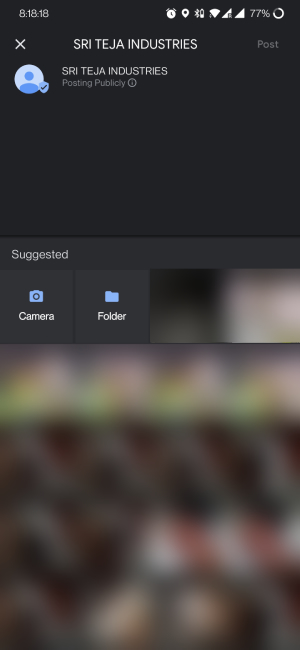
3. Setelah dipilih, ketuk tombol Posting di sudut kanan atas. Ini akan mengunggah foto ke Google Maps. Seperti yang disebutkan, foto akan melalui proses peninjauan di Google sebelum muncul dalam pencarian. Ini bisa memakan waktu hingga beberapa jam dan Anda akan diberi tahu melalui email saat foto Anda berhasil dipublikasikan.
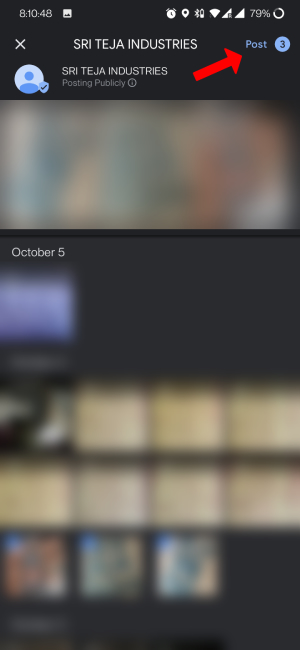
Atau, Anda dapat membuka opsi Kontribusi di bilah bawah Google Maps lalu ketuk Tambah Foto . Sama seperti sebelumnya, pilih foto dan video yang ingin Anda tambahkan. Kemudian pilih lokasi tempat Anda ingin mengunggah foto. Setelah selesai, klik tombol Posting di sudut kanan atas untuk mengunggah foto.
Cara Menambahkan Foto ke Google Maps di Web
1. Pertama, buka situs web Google Maps dan pilih lokasi yang ingin Anda tambahkan fotonya.
2. Ini akan membuka halaman ikhtisar dari lokasi tertentu dengan info terkait seperti nama, alamat, petunjuk arah, situs web, ulasan, dll.
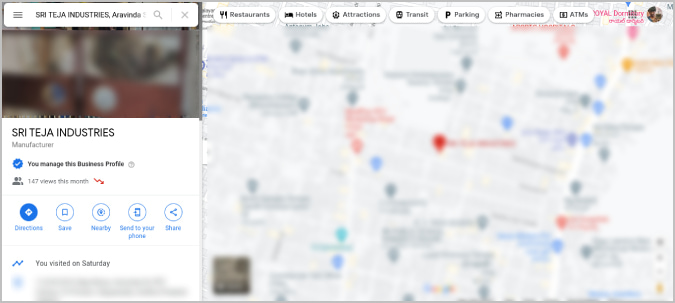
3. Di sini gulir ke bawah di bilah sisi ke bagian Foto. Kemudian klik opsi Tambahkan Foto . Jika tidak ada foto sebelumnya yang ditambahkan ke lokasi, Anda akan menemukan opsi ini di bagian Tambahkan informasi yang hilang .

4. Ini akan memungkinkan Anda mengunggah foto dari perangkat Anda atau akan menampilkan foto dari Foto Google Anda. Setelah selesai, klik Pilih .

Sekali lagi, seperti yang Anda ketahui, setelah foto diunggah, mereka melalui proses peninjauan, diperlukan waktu beberapa jam untuk muncul di Google Maps. Google Maps akan memberi tahu Anda melalui email jika sudah selesai.
Cara Mengunggah Foto ke Google Bisnisku
Selain foto dan video, sebagai pemilik bisnis, Anda mungkin memiliki jenis foto lain untuk diunggah seperti logo, gambar sampul, video promo, dll. Anda juga mendapatkan opsi untuk mengkategorikan foto sebagai interior, eksterior, produk, tim, di tempat kerja, dll. Ini akan memberikan lebih banyak info visual kepada pelanggan yang mencari perusahaan Anda. Namun sebelum itu, bisnis Anda harus sudah terdaftar di Google Maps dan Anda harus menjadi pemiliknya. Anda dapat melakukannya dari layanan Google Bisnisku.
Untuk menambahkan foto ke bisnis Anda,
1. Buka situs Google Bisnisku , jika Anda memiliki beberapa bisnis, pilih akun bisnis yang ingin Anda tambahkan foto.
2. Kemudian pilih opsi Foto di bilah sisi kiri.
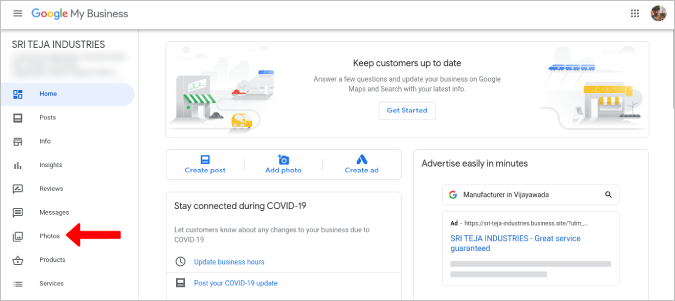
3. Di sini Anda mendapatkan opsi untuk mengunggah Logo bisnis , Foto sampul , dan Video promo . Klik pada mereka untuk menambahkan media.

4. Untuk mengkategorikan foto, pilih opsi di menu carousel atas lalu klik ikon + di sebelah kanan untuk menambahkan gambar dari perangkat Anda. Misalnya, untuk menambahkan foto interior, cukup pilih opsi interior pada menu lalu klik ikon +.
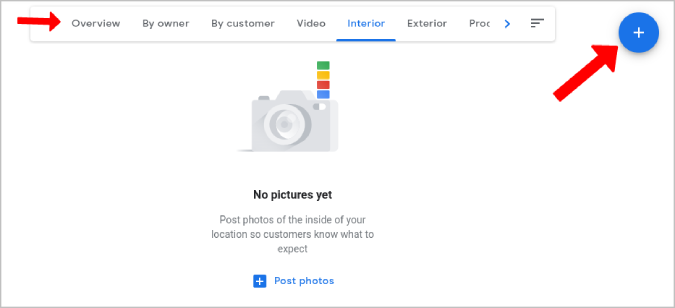
5. Setelah diunggah, klik Pilih . Foto akan diunggah ke Google Maps setelah proses peninjauan selesai.

Meskipun aplikasi Google Bisnisku tersedia untuk ponsel cerdas, aplikasi ini tidak memberikan manfaat tambahan apa pun seperti mengkategorikan atau mengunggah foto sampul, dll. Jadi, jika Anda menggunakan ponsel cerdas, buka aplikasi Google Maps, pilih bisnis Anda, dan unggah foto. Karena Anda adalah pemilik bisnis itu, bisnis tersebut akan ditampilkan seperti yang diposting oleh pemiliknya. Tetapi untuk fungsionalitas tambahan apa pun, Anda harus mengandalkan aplikasi web.
